Создание ярлыков на рабочем столе может значительно упростить доступ к программам, файлам и папкам, которые вы часто используете. И если вы являетесь пользователем Microsoft Word, создание ярлыка для этой программы на рабочем столе может быть особенно полезным.
Microsoft Word – одна из самых распространенных программ для работы с текстом. Создание ярлыка для Ворда на рабочем столе позволит вам быстро запустить программу, открыть необходимые файлы и начать редактирование текстовых документов без лишних телодвижений.
В этой подробной инструкции рассмотрим, как создать ярлык Ворд на рабочем столе. Это займет только несколько минут, и вы сможете сэкономить время каждый раз, когда захотите открыть Ворд и начать работу над своими документами.
Шаг 1. Найдите программу Microsoft Word на вашем компьютере.
Если вы уже установили Word на компьютер, вероятно, вы уже знаете, где найти его ярлык в меню «Пуск» или на рабочем столе. Если это не так, выполните следующие действия.
Откройте меню «Пуск» и введите в поисковую строку «Word». Должны появиться результаты поиска с иконкой Word. Кликните по иконке Word, чтобы открыть программу.
Как создать ярлык Ворд на рабочем столе
Создание ярлыка Ворд на рабочем столе может значительно упростить доступ к этому приложению и сохранить время при каждом запуске. В данной инструкции будет пошагово описан процесс создания ярлыка Ворд на рабочем столе.
Шаг 1. Откройте Пуск и найдите приложение Microsoft Word.
Шаг 2. Нажмите правой кнопкой мыши на значок Ворд и выберите пункт Открыть расположение файла. Это откроет папку, в которой находится исполняемый файл Ворд.
Шаг 3. В открывшейся папке найдите файл с расширением .exe. Обычно он называется WINWORD.exe. Если вы не видите расширение файлов, включите его отображение в настройках операционной системы.
Шаг 4. Выделите найденный файл, нажмите правой кнопкой мыши и выберите пункт Отправить..., затем выберите Рабочий стол (ярлык). Это создаст ярлык на рабочем столе.
Теперь на вашем рабочем столе появился ярлык Ворд, который можно использовать для быстрого запуска приложения. Просто дважды щелкните по ярлыку, чтобы открыть Ворд.
Если вы захотите удалить ярлык, просто нажмите правой кнопкой мыши на нем и выберите Удалить.
Подробная инструкция
- Щелкните правой кнопкой мыши на рабочем столе. В открывшемся контекстном меню выберите пункт "Создать".
- В появившемся списке выберите пункт "Ярлык".
- Появится окно "Создание ярлыка". В поле "Введите место элемента" введите путь к исполняемому файлу Ворд. Обычно этот путь выглядит так: "C:\Program Files\Microsoft Office\Office16\WINWORD.EXE". Если у вас установлена другая версия Ворд, убедитесь, что путь соответствует версии вашей программы.
- Нажмите на кнопку "Далее".
- Введите желаемое название ярлыка Ворд. Например, "Microsoft Word".
- Нажмите на кнопку "Завершить".
Теперь ярлык Ворд будет создан на рабочем столе. Вы можете перетащить его на любое место на рабочем столе или в панели задач для удобства.
Теперь, чтобы запустить Ворд, достаточно дважды щелкнуть на ярлыке на рабочем столе, и программа откроется.
Шаг 1: Откройте панель "Пуск"
Первым шагом для создания ярлыка Ворд на рабочем столе необходимо открыть панель "Пуск".
Если вы используете операционную систему Windows, панель "Пуск" находится в левом нижнем углу рабочего стола. Щелкните один раз на значке "Пуск", чтобы открыть меню "Пуск".
Если вы используете операционную систему MacOS, панель "Пуск" находится в верхней части экрана и называется "Dock". Щелкните один раз на значке "Dock", чтобы открыть меню "Пуск".
После открытия панели "Пуск" вы увидите различные иконки программ и папок. Вам необходимо будет найти иконку Microsoft Word или папку с установленным Microsoft Word.
Если вы не видите иконку Microsoft Word на панели "Пуск", вам может потребоваться выполнить поиск или просмотреть другие папки и меню, чтобы найти ее.
Как только вы найдете иконку Microsoft Word, перейдите к следующему шагу для создания ярлыка на рабочем столе.
Как найти панель "Пуск" на рабочем столе

- Нажмите правой кнопкой мыши на пустой области рабочего стола.
- В появившемся контекстном меню выберите пункт "Персонализация".
- В открывшемся окне "Параметры персонализации" найдите и выберите вкладку "Пуск".
- На вкладке "Пуск" появится раздел "Панель задач и меню Пуск".
- В этом разделе выберите опцию "Показывать кнопку "Пуск".".
После выполнения этих действий на рабочем столе появится панель "Пуск", которая будет располагаться в левом нижнем углу экрана. Нажатие на кнопку "Пуск" откроет главное меню Windows, где вы сможете найти и запускать все необходимые программы и функции операционной системы.
Шаг 2: Найдите программу "Microsoft Word" в списке приложений
После открытия меню "Пуск" найдите раздел "Приложения" и щелкните на нем. Появится список установленных программ.
Прокрутите список приложений вниз, пока не найдете заголовок "Microsoft Office". Щелкните на нем, чтобы раскрыть дополнительные опции.
В списке "Microsoft Office" найдите иконку "Microsoft Word". Она представляет собой белый квадрат с синим значком буквы "W". Возле иконки также будет указано название программы "Microsoft Word".
Выберите иконку "Microsoft Word" щелчком мыши или нажатием клавиши "Enter". Запускается программа "Microsoft Word".
Теперь вы можете перейти к следующему шагу и создать ярлык "Microsoft Word" на рабочем столе.
Как найти программу "Microsoft Word" в списке приложений
Шаг 1: Нажмите на кнопку "Пуск" в левом нижнем углу экрана.
Шаг 2: В открывшемся меню выберите раздел "Все приложения".
Шаг 3: Пролистайте список приложений в алфавитном порядке до того момента, пока не найдете "Microsoft Word".
Шаг 4: Если вы не видите "Microsoft Word" в списке, возможно, приложение не было установлено на ваш компьютер. В этом случае вам необходимо установить программу Microsoft Office, которая включает в себя Word.
Шаг 5: Если вы нашли "Microsoft Word" в списке, щелкните на него, чтобы запустить программу.
Примечание: Возможно, у вас установлена другая версия Microsoft Office, и имя программы может отличаться. Но основные шаги поиска останутся примерно такими же.